簡単なiPhone向け3Dゲームを作ろう
iPhone向けの3Dゲーム制作の練習シリーズです。
アンリアルエンジンでiPhone向けの3Dゲーム制作方法をまとめていきます。
細かな数値設定などの説明をしない場合もありますので、ご参考程度で確認ください。
※作業環境:UEバージョン5.5.1 Macbook Pro 2019年モデル iPhone11
私の使用したMacの性能だと、作業中の処理落ち、遅延が頻繁に発生しました。
もし同じような端末を使用する場合は、細目に保存することをお勧めします。
BGM実装
今回は、メインレベルにBGMを実装していきます。
サウンドファイルをインポートする
BGMの音楽ファイルをインポートしていきます。
「MyGame」の「Level」フォルダーを開きます。
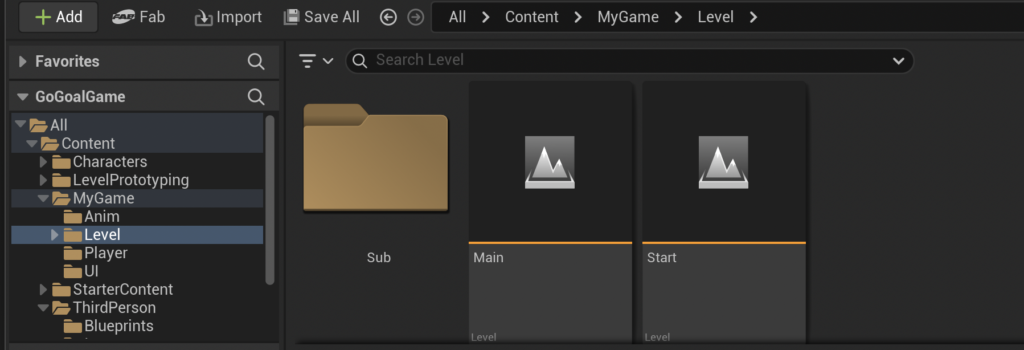
「+ Add」をクリックし、BGMの音楽ファイル(.WAVE)をインポートします。
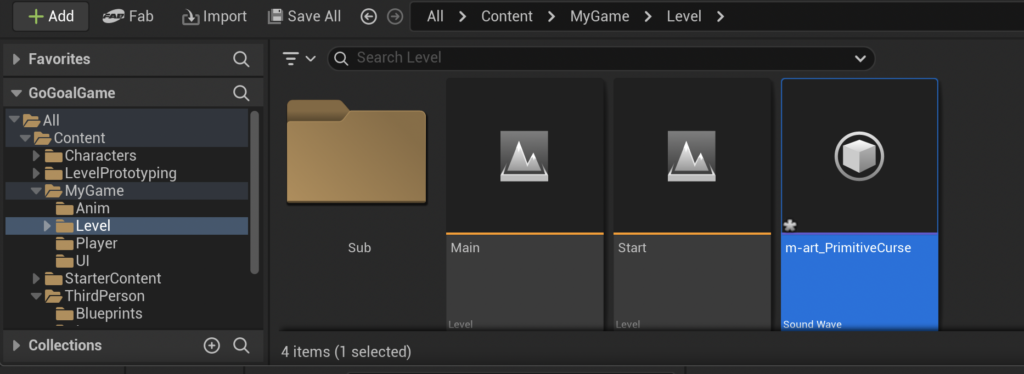
インポートしたBGMを開きます。
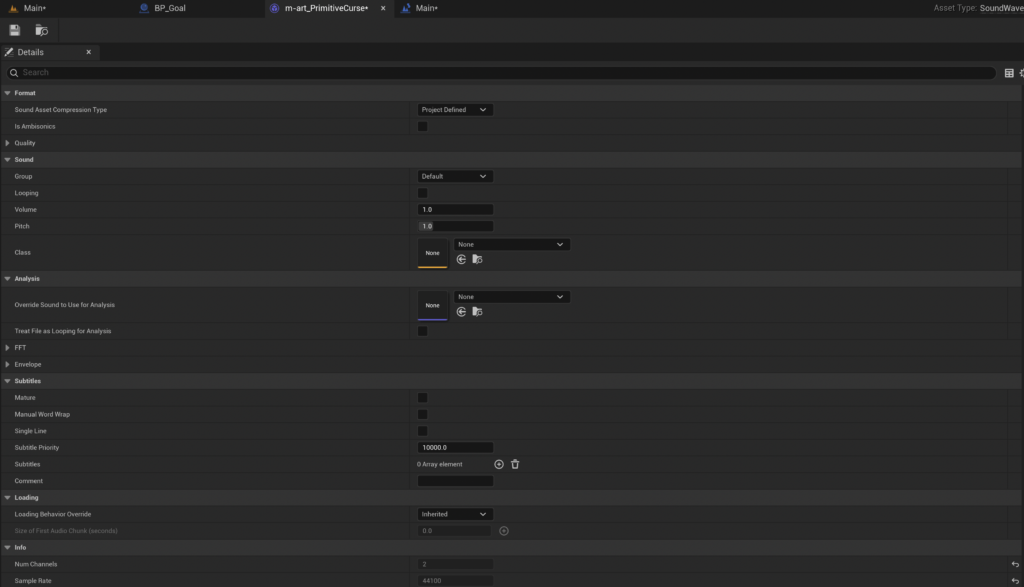
「Sound」の「Looping」にチェックを入れて、音楽がリピート再生させるようにします。

レベルにBGMを設定する
インポートしたBGMをメインレベルで再生させるようにしていきます。
「MyGame」の「Level」の「Main」を開きます。
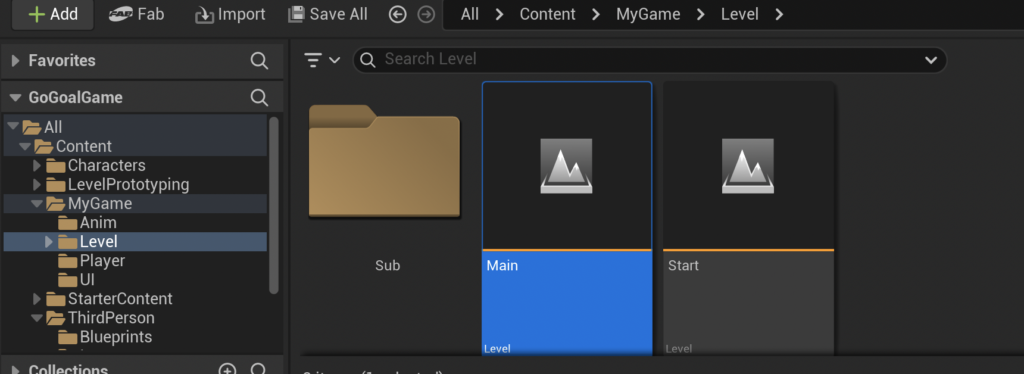
「六角形+」マークの右にある「分岐マーク」をクリックし、「Open Level Blueprint」を選択します。
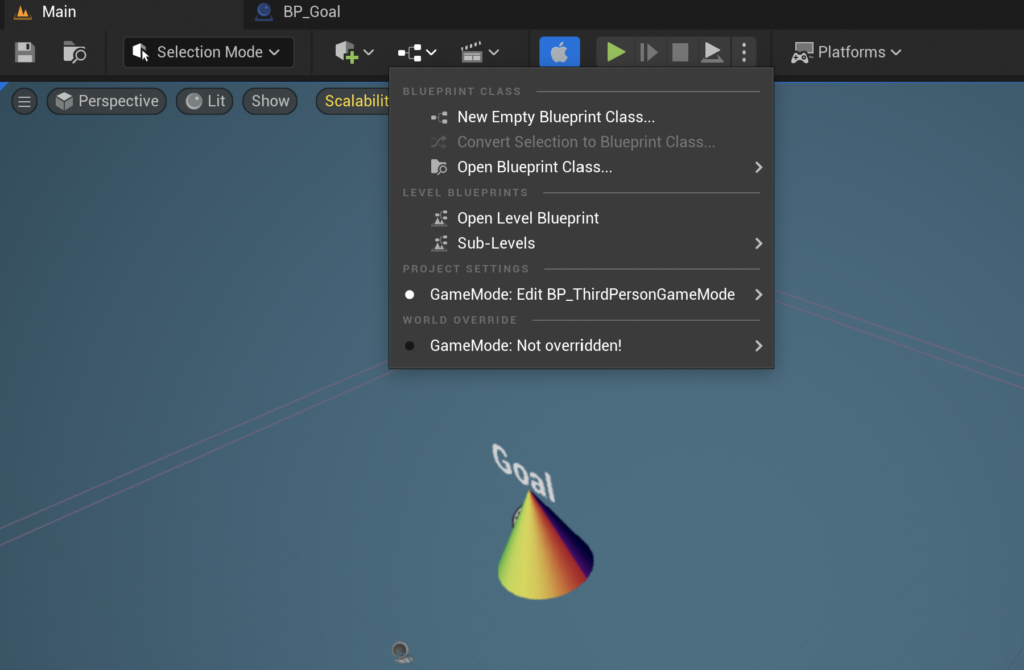
「Main」のレベルブループリント画面に切り替わります。
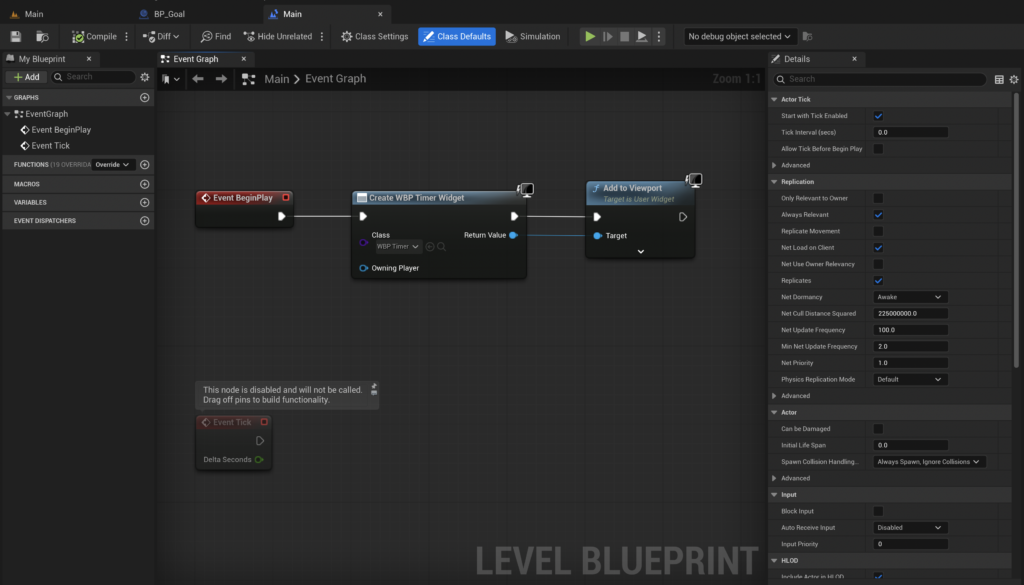
「Add to Viewport」ノードから「Play Sound 2D」ノードを呼び出します。
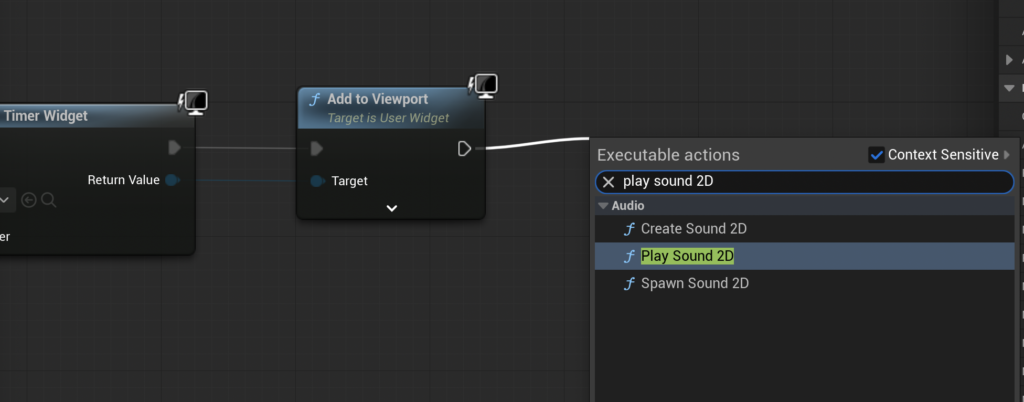
「Play Sound 2D」ノードが配置できました。
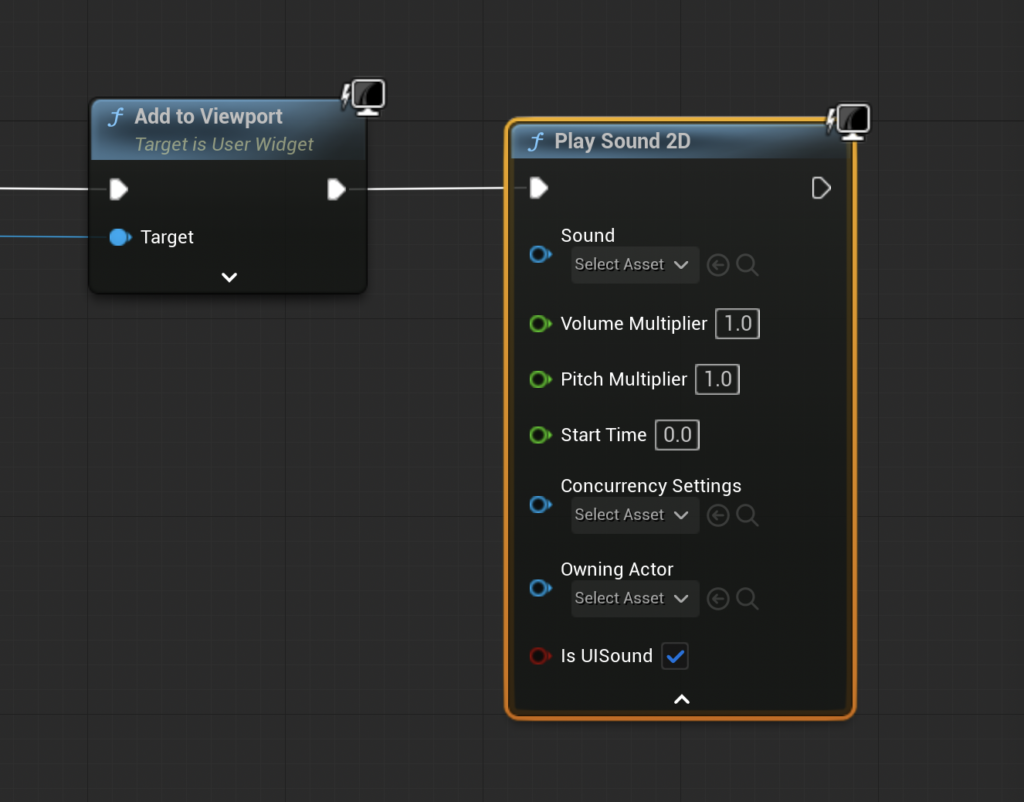
「Sound」にインポートしたBGM音楽ファイルを設定します。
「Is UISound」のチェックは外しておきます。
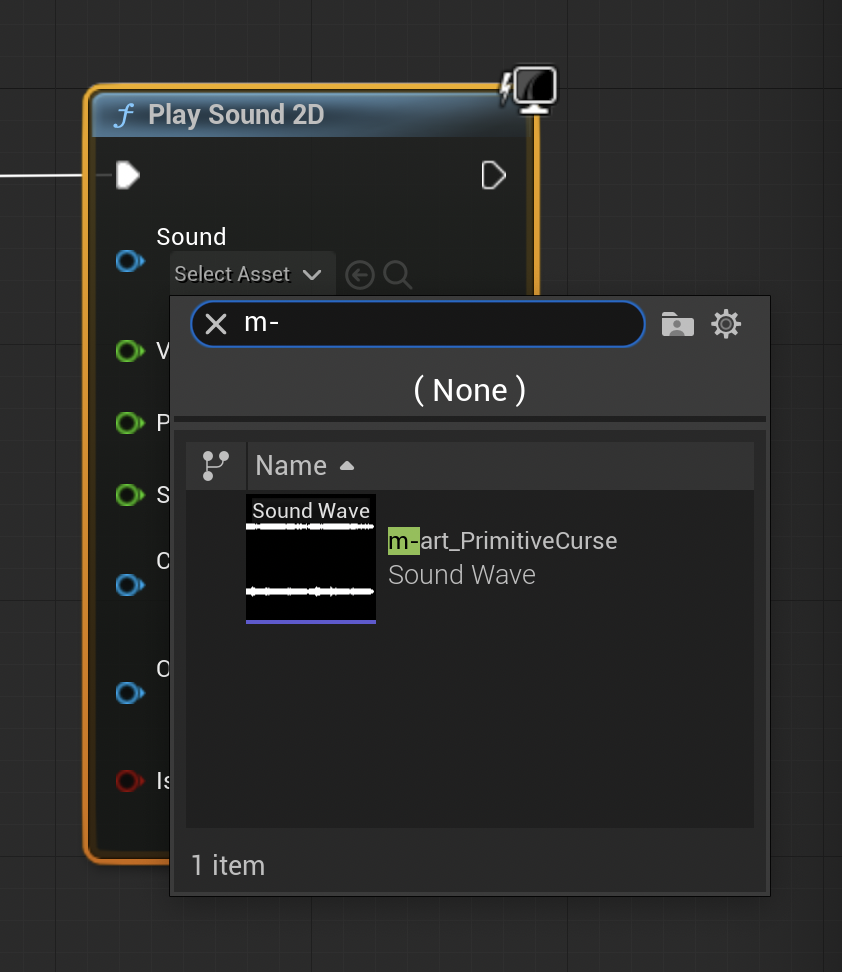
これでBGMが再生されるようになりました。
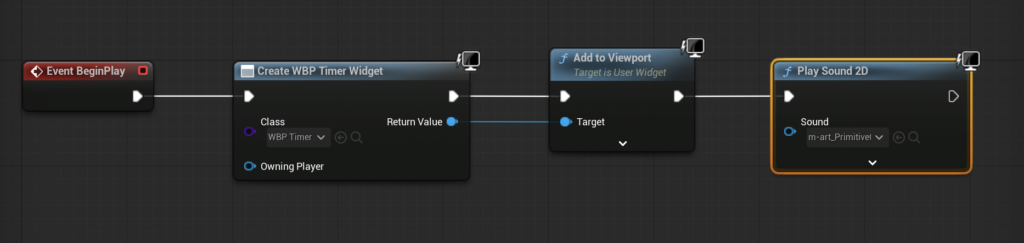
BGM実装完了
今回はここまでです。
次回は「ゴール画面を作成する」です。
前後記事
他の記事を探す
他の記事も気になる方は、以下の記事の目次を確認ください。







